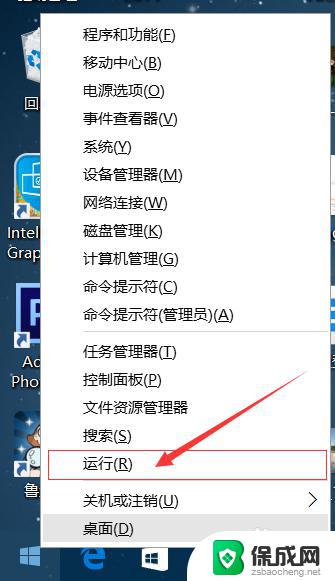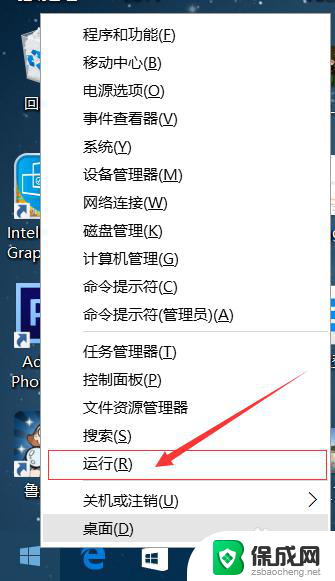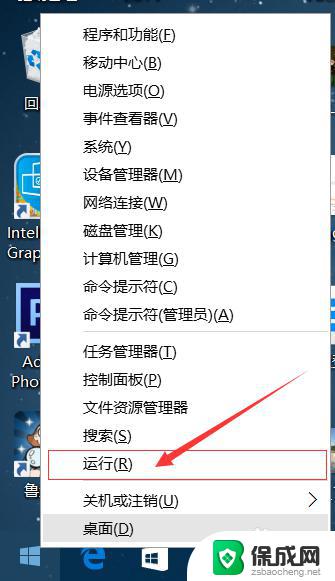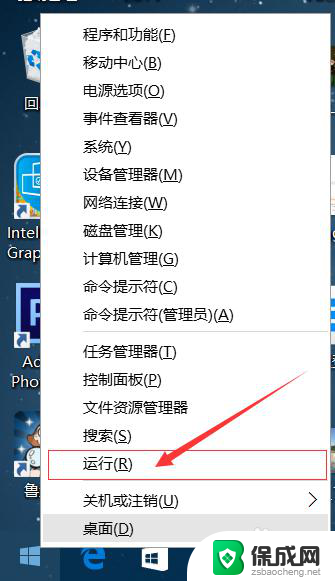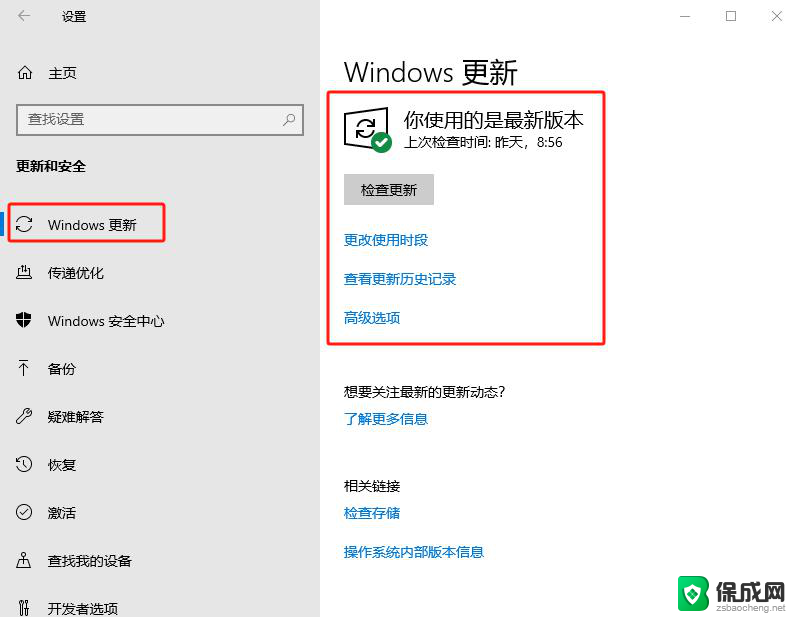电脑怎么把自动更新关了 如何关闭win10系统自动更新
更新时间:2024-05-05 12:48:52作者:jiang
在使用电脑的过程中,我们经常会遇到系统自动更新的情况,有时候这些更新可能会干扰我们的工作或者消耗我们的网络流量,特别是在使用Win10系统的时候,自动更新更是让许多用户感到困扰。如何才能将Win10系统的自动更新关闭呢?接下来我们就来介绍一些简单的方法,让您轻松地关闭Win10系统的自动更新。
具体步骤:
1.右键点击左下角微软按钮,找到“运行” 也可用键盘的win+R
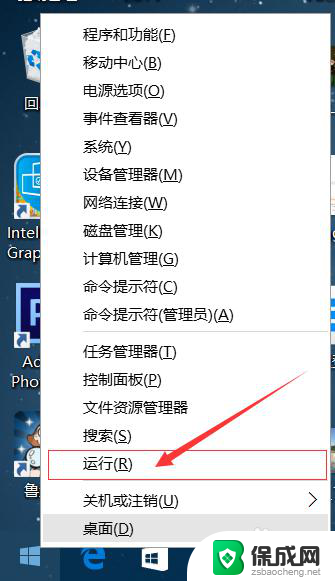

2.在运行处输入 “services.msc” 点击确定。
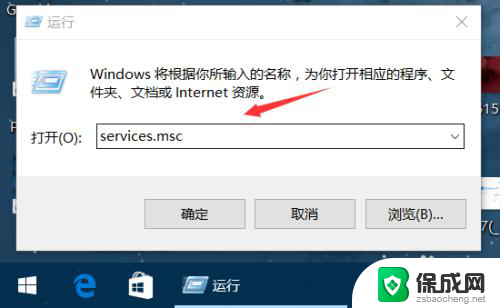
3.在弹出来的服务中,找到“Windows Update”

4.找到后双击,在启动类型处·选择“禁用”然后点击应用。
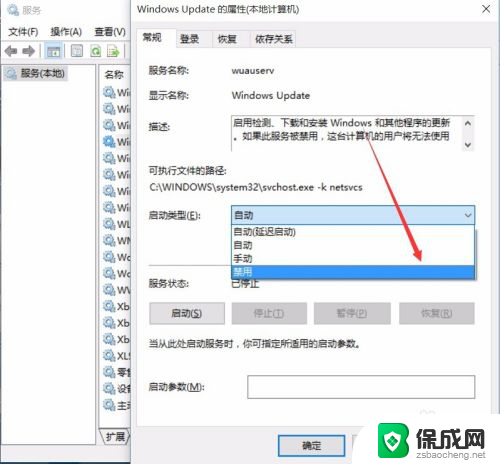
5.最后自动更新已关闭,你们可以去自动更新那看看。路径如图所示,点击更新后是不会更新的。
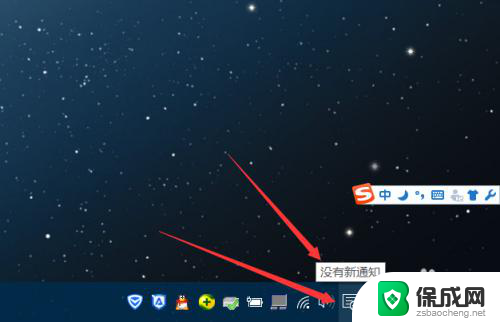
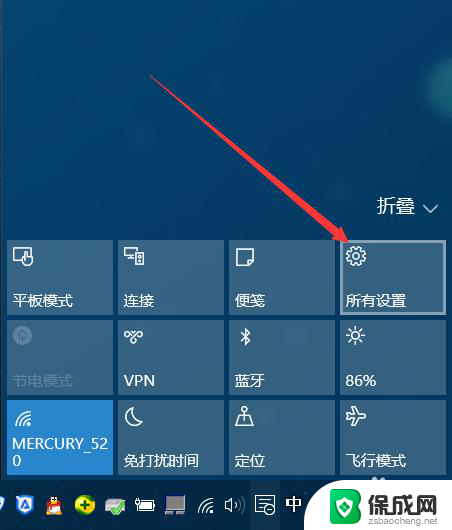
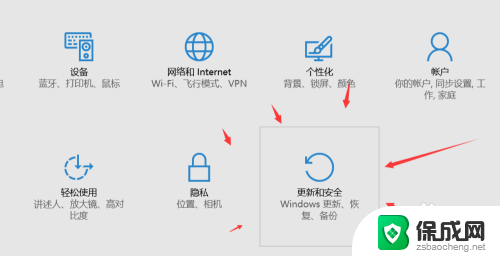
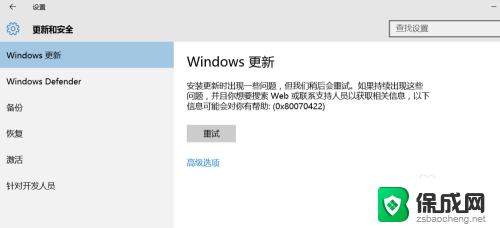
6.如需电脑更新,可回到第四步,调至“自动”即可。
以上就是电脑如何关闭自动更新的全部内容,有需要的用户可以根据以上步骤进行操作,希望对大家有所帮助。